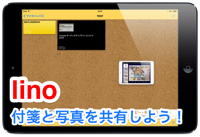2013年11月の記事一覧
 複数の学校用iPad mini を連携して活用出来るアプリ まとめ
複数の学校用iPad mini を連携して活用出来るアプリ まとめ

 ロイロノート 《iPadアプリ》 (学校用 iPad mini にインストール済み)
ロイロノート 《iPadアプリ》 (学校用 iPad mini にインストール済み)写真・動画・テキストをカードのように並べ、線でつなぐだけでプレゼン動画が作成できるアプリ。
教師側の学校用iPad mini から 『トンネル』 を作って、写真・動画・テキストを他の学校用iPad mini に配布できます。
 Air Projector 《iPhone・iPod Touchアプリ》 (学校用 iPad mini 用にダウンロード済み)
Air Projector 《iPhone・iPod Touchアプリ》 (学校用 iPad mini 用にダウンロード済み)Wi-Fi経由で、カメラロールの画像をPCブラウザーやスマートフォンに表示するアプリ。PDFは [次の方法で開く] からこのアプリを選択。
教師側の学校用iPad mini でこのアプリを起動して他の学校用iPad mini のSafariで表示する仕組み。
 【Air Projector】 の使い方
【Air Projector】 の使い方 MeetingForce 《iPadアプリ》 (記事掲載時 無料)(学校用 iPad mini 用にダウンロード済み)
MeetingForce 《iPadアプリ》 (記事掲載時 無料)(学校用 iPad mini 用にダウンロード済み)
 MeetingForce マニュアル
MeetingForce マニュアル
 Cubasis が Inter-App Audio に対応!
Cubasis が Inter-App Audio に対応!

iPad用の本格的なDAWアプリ 【Cubasis】 がアップデートで Inter-App Audio に対応しました。
Inter-App Audio 対応の別の楽器アプリを内部の楽器のように使えるようです。【GarageBand】 では、外部楽器アプリの演奏を録音する方法で利用しますが、【Cubasis】 の Inter-App Audio ではMIDI音源のように組み込まれ、MIDIで打ち込んで内部エフェクトを加えて、トラックが完成したらオーディオデータに変えてCPUパワーの節約を行うなど、パソコンのDAWでVST音源を使うような感覚で使用できるようです。
iPad用のアプリとしては複雑で高機能・高額のアプリで、使用するiPad も最新のiPad でなければ快適に使えないと思われますので、本格的に iPad で音楽作りをなさる方向けのアプリと言えそうです。
 これがIAAの真の実力だ! [iPad for ART]より
これがIAAの真の実力だ! [iPad for ART]より
 PCキーボードを iOS機器で使える 【Bluetooth HID送信機】
PCキーボードを iOS機器で使える 【Bluetooth HID送信機】

PCのキーボードを iOS機器で使えるようにするアクセサリー【Bluetooth HID送信機】が自宅に届きました。
簡単な文字入力であれば、iPad / iPad mini の場合、ソフトウェアキーボードで十分行えますが、本格的に文字入力する場合には、ソフトウェアキーボードで画面が狭くならない、Blietooth キーボードがあったほうが便利で、iPhone / iPod Touch なら、なおさらです。
※iOS機器以外のタブレットやスマホでも使えるようです。

※2回目以降は 『Virtual HID』 を開くまでは同じで、[Bluetooth]→[接続機器] を選ぶ、となります。PCの入力は切り替えを意識することなく行えます。

![② 自動再生の画面が開くので 『フォルダーを開いてファイルを表示』 をクリック。 ③ 開いたフォルダー内の 『Virtual HID』 をダブルクリックで起動し、[Bluetooth]→[ペアリング開始] をクリック。 ② 自動再生の画面が開くので 『フォルダーを開いてファイルを表示』 をクリック。 ③ 開いたフォルダー内の 『Virtual HID』 をダブルクリックで起動し、[Bluetooth]→[ペアリング開始] をクリック。](https://www.urasoe.ed.jp/uraken/wysiwyg/image/download/1/7394/small)


iPad / iPad mini では、ソフトウェアキーボードで画面が隠れてしまうことも無く、iPhone / iPod Touch では入力が格段にしやすくなります。財布に収まるほど小さな機器なので、 Blietooth キーボードの購入を考えている iPad / iPad mini / iPhone / iPod Touch をお持ちの方は、候補として検討してもいいかもしれません。
 コルクボードに付箋・写真・動画を貼って共有できるアプリ 【lino】
コルクボードに付箋・写真・動画を貼って共有できるアプリ 【lino】
【lino】 でユーザー登録し、同じユーザーで複数の iPad / iPad mini / iPhone / iPod Touch や PC でログインすると、一つのコルクボードを共有しての書き込みが行えます。複数のiOS機器から、付箋(文字) / 写真 / 動画 を自由に貼り付けられるので、デジタル掲示板的な活用や、協働学習ツールとして活用出来そうです。
PC からは付箋(文字) / 写真 / 動画 に加えて、Youtube のリンクを貼り付けることも可能。クラウド経由でメモを共有する仕組みのため、遠隔地とのメモの共有も可能です。【lino】 と 【FaceTime】 を併用して、学校間でのテレビ会議的なことも実現できそうです。
実際に使用すると、写真や動画の貼り付けは少々時間がかかるため、サイズを小さくして貼り付けたり、動画はYoutube に掲載したものを貼り付ける方がよさそうです。自宅のパソコンや携帯端末でも共有が可能なので、Youtube を使った教材動画の掲載場所としても活用できそうです。

※無料のアプリですが、学校用iPad mini ですぐに試していただけるようにダウンロードしておきます。
 lino 《ユニバーサルアプリ》 (記事掲載時 無料)(学校用 iPad mini 用にダウンロード済み)
lino 《ユニバーサルアプリ》 (記事掲載時 無料)(学校用 iPad mini 用にダウンロード済み) 
 lino ホームページ
lino ホームページ
 超本格的なアンプシミュレーター【BIAS - Amps!】
超本格的なアンプシミュレーター【BIAS - Amps!】

『Audiobus』 関連記事で、 AmpliTube for iPad やJamUp Pro XT 、 AmpKit+ などのギターアンプシミュレーターを紹介してきましたが、新たなギターアンプシミュレーター 【BIAS - Amps!】が登場しているので紹介します。
公式サイトに掲載されたビデオを見てみると、真空管を選んだり、マイクの位置を選んだり、超本格的なアンプシミュレーターとなっており、JAMUPに組み込んで、JAMUPの一部として使用することも可能なようです。
GarageBand内蔵のギターアンプシミュレーターでさえ使えていない私には高額で、宝の持ち腐れとなるアプリなのでダウンロードはしておりませんが、ギターが弾ける方には魅力的なアプリだと思います。ギターをお持の先生方は、iPad / iPad mini を教具として使う前に、趣味の機器としての活用から始めてみるのもいいかもしれません。
JAMUPの一部として使用することも可能。
 学校用iPad mini の運用について
学校用iPad mini の運用について
 学校用iPad mini がWi-Fiに接続できないとの連絡があり、復旧するために学校に伺いました。
学校用iPad mini がWi-Fiに接続できないとの連絡があり、復旧するために学校に伺いました。6台中3台でWi-Fiの設定が消えており、原因は学校用iPad mini を充電切れにしてしまったことが原因のようです。
それに加えて、その3台はiOSのアップデートも行われておらず、写真・ビデオが大量に保存され、アップデートを行うための空き容量もありませんでした。不具合のない3台のiPad mini は、iOS7にアップデートもなされていて、充電不足もなく、上手く使われていると感じました。
複数の先生で使用するiPad mini なので、次の先生に渡す前に、データの整理と削除を行っておくことが必要だと感じました。それと、こまめに充電を行うことにも注意が必要だと思われます。
写真・ビデオの整理について、質問があったので、関連記事を掲載します。それと、今回容量不足でiOS7にアップデートできなかった機器については、学校でアップデートすることとなったので、その手順も掲載します。
【関連記事】
 iPad mini の動画をNASに移す方法 ・・・学校用iPad mini の場合はこちら。
iPad mini の動画をNASに移す方法 ・・・学校用iPad mini の場合はこちら。 【Toaster PRO】の使い方 ・・・学校用iPad mini 以外はこちら。
【Toaster PRO】の使い方 ・・・学校用iPad mini 以外はこちら。 iOS7 アップデート / AppleTV アップデート手順
iOS7 アップデート / AppleTV アップデート手順
 授業に役立つアプリ ピックアップ①
授業に役立つアプリ ピックアップ①
掲載するアプリは、学校用iPad mini にインストールまたは、ダウンロード済みとなっているので、すぐにお試し頂けます。児童生徒のワークシートやノートをデジタル化して発表させる使い方など、本来の使い方以外に、機能の一部を授業の中に取り入れる使い方も出てきているようです。今まで簡単に出来なかったことが、いろいろ簡単にできるようになるので、パソコンの代わりではなく、授業の補助ツールや文具的な使い方からお試し下さい。
Keynote 《ユニバーサルアプリ》
PowerPoint をシンプルにしたようなプレゼン作成アプリ。本体のカメラで動画や写真を収集して活用でき、PCでは面倒だったプレゼン作成が楽しく行なえます。e-Teachers などから PowerPoint を読み込んで活用したり、PowerPoint ⇒ PDF変換ツールとしても活用できます。

動画の撮影から編集まで行なえるアプリ。PCでの動画編集は面倒ですが、こちらは撮影から編集まで1つの機器で行なえるので動画編集が楽しく行なえます。動画編集は面倒だとお考えの方に、是非体験してもらいたいアプリです。教材動画など、気軽に作成する気になるアプリです。
 ロイロノート 《iPadアプリ》
ロイロノート 《iPadアプリ》社会科見学のまとめ学習や、児童生徒によるプレゼンテーションに活用できる教育現場用iPadアプリ。
写真・動画・テキストをカードのように並べ、線でつなぐだけで見せる順番を決めることができます。

Note Anytime 《ユニバーサルアプリ》
高機能な手書きノートアプリ。手書きによる文書作成・カメラロールや撮影した画像、WEB画像の貼り付けができる。
PDFファイルは、Safariや他のPDFビュアーで開いて 『次の方法で開く』 から 【Note Anytime】 を指定する方法で開くことができます。
『Note Anytime』 活用術
 Skitch《ユニバーサルアプリ》
Skitch《ユニバーサルアプリ》写真・カメラ・スクリーンショット・Web・マップなど、表示出来る全ての映像を切り取って書き込みが出来るアプリ。
撮影後、すぐに書き込みが出来ます。写真に文字や矢印、図形を入れるツールとしても使えます。

画像に文字や矢印、スポットライトを入れられる画像加工アプリ。ユニバーサル化により iPad にも対応。
Skitch と似たアプリなので、比較して使い易い方をどうぞ。
高機能かつ高速なPDFビューア。読み込んだPDF資料は、本棚に並べるように保存されます。
PDF資料を集めて他のアプリに渡すアプリとして活用できます。Android用もあります。
 Air Projector 《iPhone・iPod Touchアプリ》 (学校用 iPad mini 用にダウンロード済み)
Air Projector 《iPhone・iPod Touchアプリ》 (学校用 iPad mini 用にダウンロード済み)Wi-Fi経由で、カメラロールの画像をPCやスマートフォンに表示するアプリ。
インターネット環境は不要でポータブルWi-Fiルーターだけでも可能。PDFファイルは [次の方法で開く] からこのアプリを選択。
Epson iProjection 《ユニバーサルアプリ》
対応プロジェクターに無線で接続して、写真やPDFを投影して書き込みができる無料のアプリ。
シンプルなアプリなので、プロジェクターとの無線接続にこだわらずに使用していいかも。
 ロイロノート使い方 動画 【再掲載】
ロイロノート使い方 動画 【再掲載】
複数の学校より、ロイロノートの使い方について問い合わせがあったので再掲載いたしました。
試行錯誤しながら使用するよりも、40分間、しっかりとこの動画をご覧になれば、様々なアイディアが出てくると思います。これからロイロノートを試してみようという方はもちろん、すでに活用されているという方も是非ご覧下さい。(2013/9/14 記事掲載)
画面右上からログインしてください。ログイン方法は各学校の情報担当にご確認ください。
| 日 | 月 | 火 | 水 | 木 | 金 | 土 |
27 | 28 | 29 | 30 | 1 | 2 | 3 |
4 | 5 | 6 | 7 | 8 | 9 | 10 |
11 | 12 | 13 | 14 | 15 | 16 | 17 |
18 | 19 | 20 | 21 | 22 | 23 | 24 |
25 | 26 | 27 | 28 | 29 | 30 | 31 |